일련의 화면을 살펴보고 Windows 11을 안전 모드로 전환하는 옵션을 선택하는 대신 Windows GUI가 포함된 무료 휴대용 앱이 한 번의 클릭으로 안전 모드에서 최신 Windows를 로드할 수 있다는 것을 알고 계셨습니까? 농담이 아닙니다. 사실입니다.
Windows 안전 모드는 프로그램을 제거하거나 드라이버나 시작 문제 또는 맬웨어를 처리할 때 시스템 문제를 해결하는 방법입니다.
Microsoft는 시스템 부팅 시간을 단축하기 위해 Windows 10에서 F8 부팅 메뉴를 제거했습니다. 이로 인해 안전 모드에서 Windows를 부팅하기가 더 어려워졌습니다.
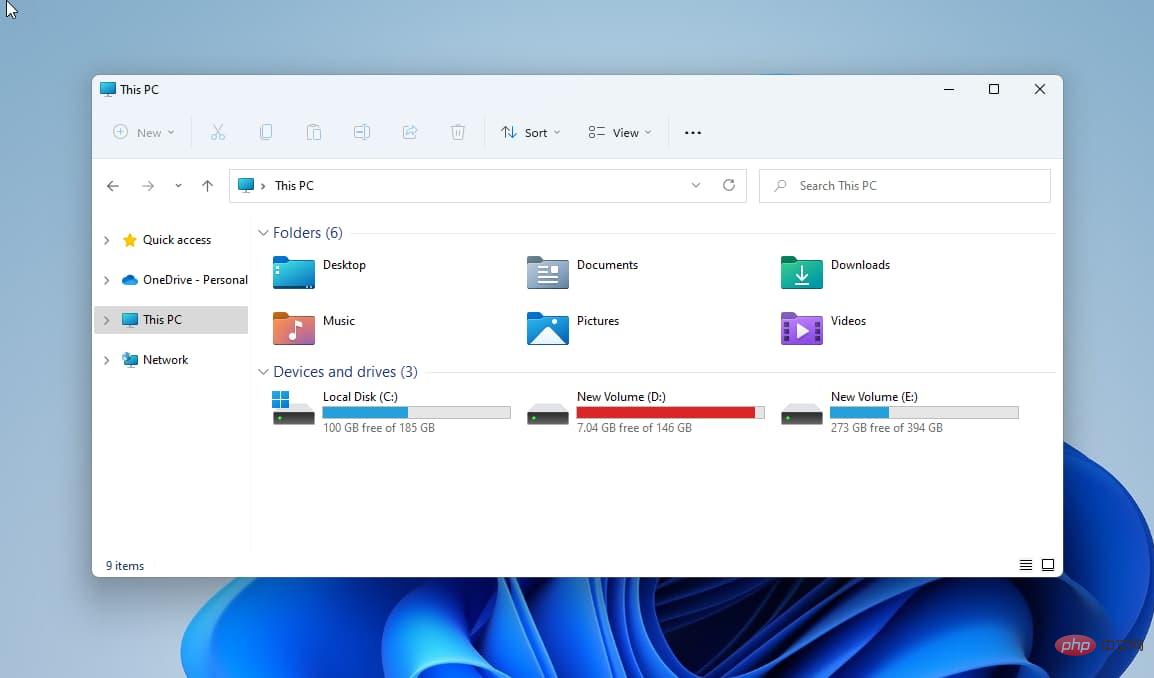
지금까지는 일련의 단계를 거쳐 권장 옵션을 선택해야 했지만 더 이상 필요하지 않습니다. 타사 프리웨어 응용 프로그램을 사용하면 Windows 11 프로세스를 쉽게 수행할 수 있으며 F8 시작 키를 활성화할 수도 있습니다.
전체 Windows 11을 선택하세요. 저해상도 모드에서 안전 모드로 들어가는 방법에 대해 알아보세요.
문제를 확인한 후 시스템을 다시 시작하여 안전 모드를 종료하세요.
Sordum의 안전 모드 실행기 앱을 사용하면 위의 안전 모드 단계를 피하거나 필요하지 않을 수 있습니다.
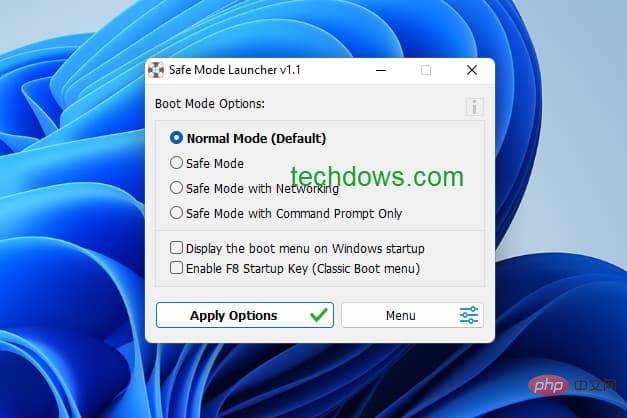
안전 모드 실행기를 실행하면 다음과 같은 시작 화면이 표시됩니다. 및 기타 옵션.
안전 모드 실행기는 Windows 11을 안전 모드로 전환하는 데 도움이 될 뿐만 아니라 프로그램 제거에 필요한 Windows Installer 서비스도 활성화합니다.
따라서 일반 모드에서 MSI 패키지로 설치한 앱을 안전 모드에서도 다음 오류 없이 제거할 수 있습니다.
"Windows Installer 서비스에 액세스할 수 없습니다. Windows Installer가 올바르게 설치되지 않은 경우 이런 일이 발생할 수 있습니다. 도움이 필요하면 지원팀에 문의하세요."
앱은 Windows 11에 Windows 11을 설치하기 위한 메뉴 옵션도 제공합니다. 숨겨진 관리자 활성화 계정.
앱을 테스트한 결과 광고한 대로 완벽하게 작동합니다. 안전 모드 실행기가 Windows 11에 유용하길 바랍니다.
위 내용은 한 번의 클릭으로 Windows 11을 안전 모드로 부팅하는 방법의 상세 내용입니다. 자세한 내용은 PHP 중국어 웹사이트의 기타 관련 기사를 참조하세요!